Google Maps: Tipps & Tricks, um schnell und sicher ans Ziel zu kommen
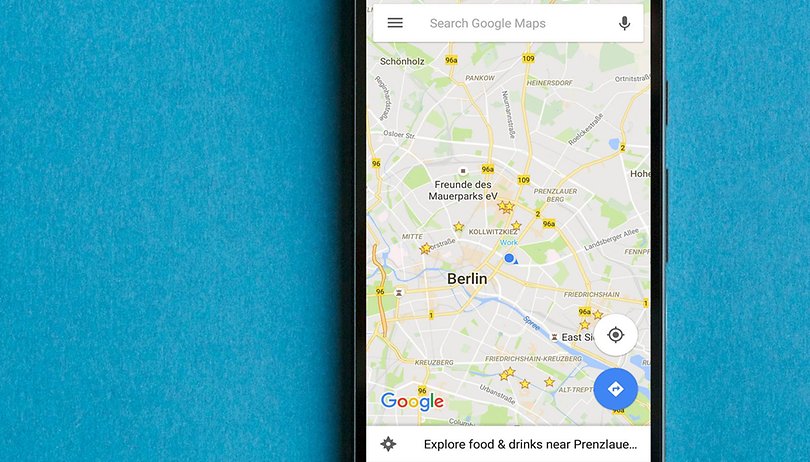

Google Maps war einst eine einfache Karten-App. Inzwischen ist sie Reiseführer, Navigationsgerät, Taxiruf und mehr. Ihr könnt Euren Freunden sogar in Echtzeit mitteilen, wo Ihr seid. Wir haben die wichtigsten Tipps für Google Maps hier für Euch zusammengestellt.
Springt direkt zum Abschnitt:
- Maps als Recherche-Werkzeug: Städte erkunden, Haltestellen finden, Taxis bestellen
- Maps als Navigationsgerät: Staus umfahren, Tankstellen finden, Augmented Reality
- Maps als soziales Netzwerk: Freunden zeigen, wo Ihr seid und wo man hingehen sollte
- Probleme mit Google Maps beheben: GPS optimieren, Kompass kalibrieren, Daten sparen
Recherchieren mit Google Maps
- Städte erkunden
- ÖPNV- und Haltestellen-Infos
- Flixbus-/Uber-/Taxi-Integration in Google Maps
- Local Guide werden
- Zeitachse verfolgen
Findet belebte Orte in fremden Städten
Vielleicht sind Euch schon die neuen hell-orange eingefärbten Bereiche in Google Maps aufgefallen. Sie zeigen Gebiete in Städten, in denen sich besonderes viele Menschen aufhalten. Oft liegt dies daran, dass es dort Bars, Shops oder Restaurants gibt.
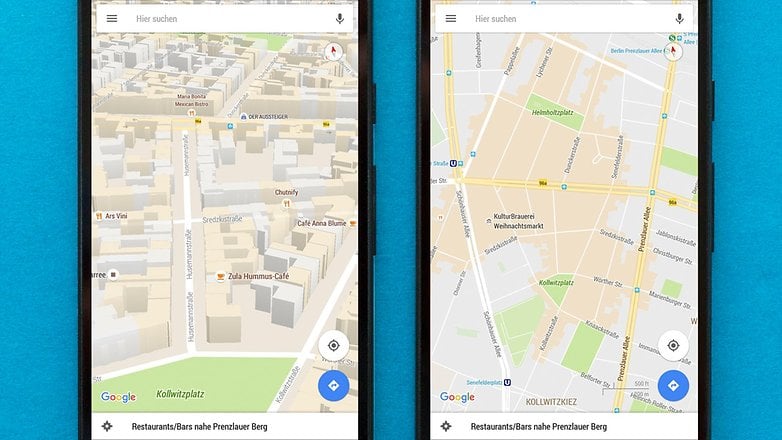
ÖPNV- und Haltestellen-Infos
Wann fährt welcher Bus wo ab und wohin fährt er? Lasst es Euch in Echtzeit anzeigen. Zumindest in großen Städten wird Google von den Verkehrsbetrieben mit den nötigen Informationen gefüttert, sodass Ihr nicht mehr auf den Aushang angewiesen seid.
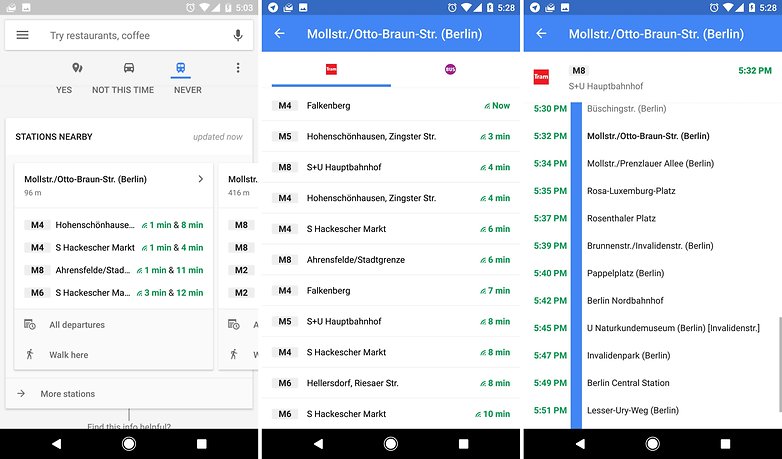
Flixbus-/Uber-/Taxi-Integration in Google Maps
In Google Maps könnt Ihr unter anderem Uber oder Taxis buchen. Diese findet Ihr in der separaten Spalte für Fahrdienste. Bei den öffentlichen Verkehrsmitteln wird Flixbus angezeigt, sofern Ihr Bus als Transportmittel aktiviert. Eine Flixbus-Buchung ist innerhalb von Google Maps noch nicht möglich, aber Uber ist vollständig integriert.
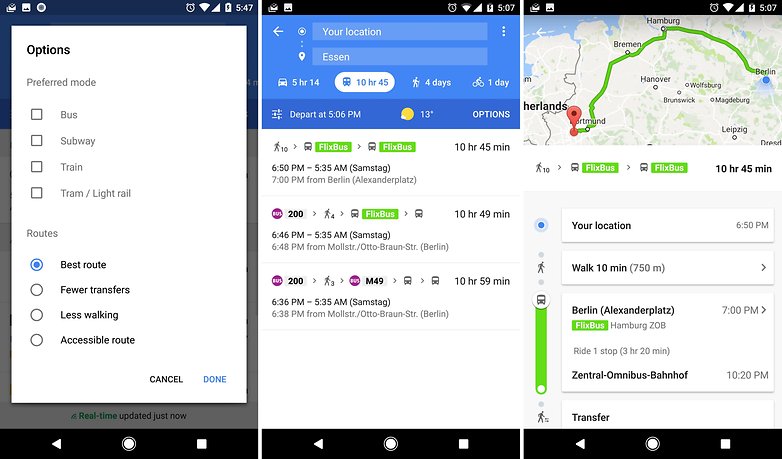
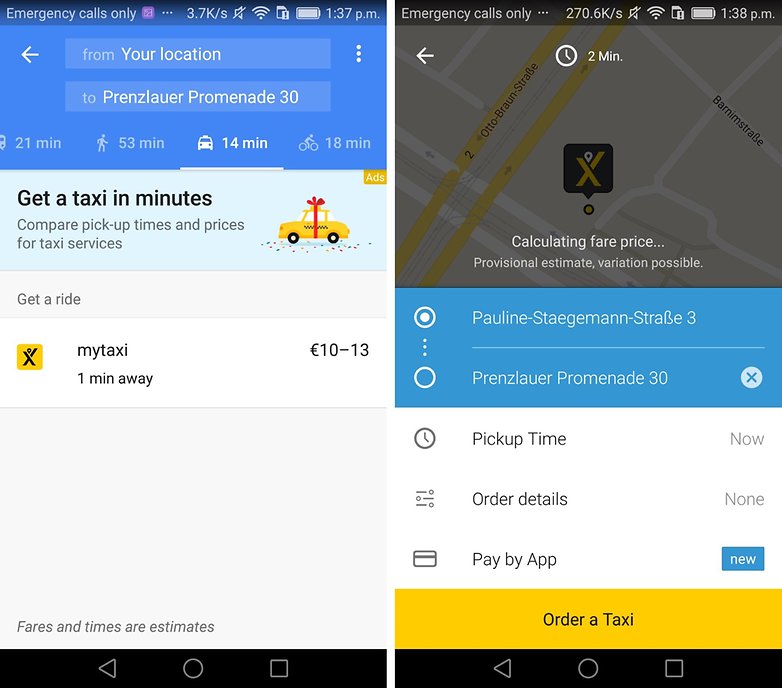
Neben der Dauer der Fahrzeit werden außerdem die ungefähren Kosten für den Fahrdienst dargestellt. Bei Free Now (ehemals My Taxi) ist das aber nur zu sehen, wenn Ihr die App auch auf Eurem Android-Smartphone installiert habt. Bei Uber geht die Integration weiter und Ihr könnt die Fahrt in der App buchen sowie die Position des ankommenden Fahrers live verfolgen.
${app-taxi.android.client}Local Guide werden
Maps zeigt Euch Öffnungszeiten, Bewertungen und Fotos vieler Geschäfte und Restaurants. Diese werden nicht mehr nur von den Besitzern der jeweiligen Geschäfte eingetragen, sondern von ganz normalen Nutzern. Da Google auf Mithilfe vieler Freiwilliger angewiesen ist, hat es mit dem Local-Guides-Programm eine Möglichkeit gefunden, Nutzer wie Euch zum Mitmachen zu motivieren.
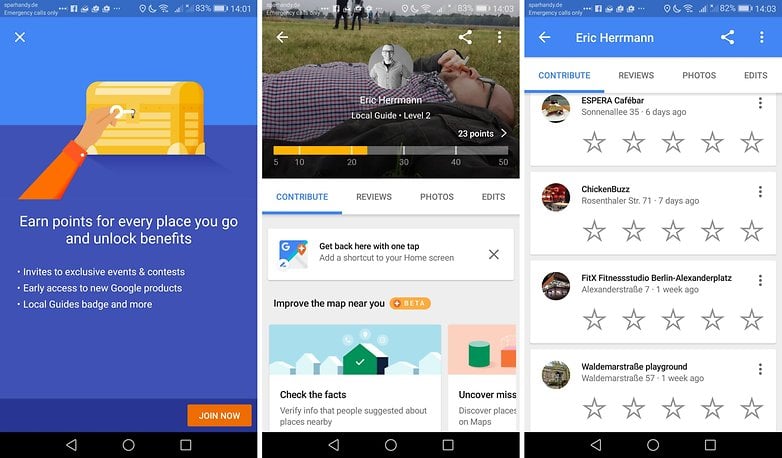
Google greift damit Empfehlungs-Portale wie Yelp oder Tripadvisor frontal an. Dass Eure Karten-App derlei Informationen bietet, ergibt aus Nutzersicht viel Sinn. So sind die Informationen an einem Ort und Ihr springt nicht mehr zwischen unterschiedlichen Apps hin und her, um das Restaurant mit dem besten Essen auch gleich zu finden.
Die Belohnungen fallen recht bescheiden aus. Es werden Einladungen zu exklusiven Events versprochen und Ihr dürft neue Google-Produkte früher ausprobieren. Weitere Motivation kommt von Benachrichtigungen darüber, dass Eure Bewertungen oder Fotos besonders oft betrachtet und für hilfreich befunden wurden.
Zeitachse zurückverfolgen
Google hält nicht damit hinterm Berg, dass es weiß, was Ihr letzten Sommer getan habt. Schaut auf Meine Zeitachse, um Eure Fußspuren auf der Welt zurückzuverfolgen. Seht in der Timeline außerdem Fotos, wenn Ihr sie bei Google Photos hochgeladen hattet.
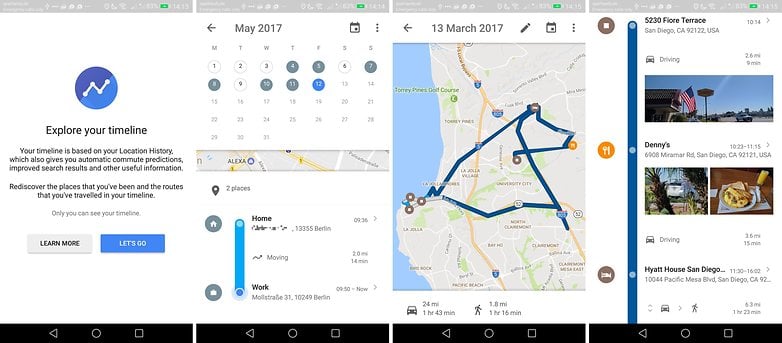
Die Daten kommen zum einen aus Eurem Bewegungsprofil, das Ihr bei der Einrichtung Eures Smartphones wahrscheinlich aktiviert habt. Zum anderen stammen sie aus den Standortdaten plus dem Zeitstempel der Fotos, die Ihr bei Google Photos hochgeladen habt. In Kombination ergibt sich ein schöner Reisebericht.
${app-com.google.android.apps.photos}Navigation mit Google Maps
- Sicher navigieren per Sprachsteuerung
- Zu Fuß in der Augmented Reality navigieren
- Staus umfahren
- Sofort Losfahren
- Wählt Euer Beförderungsmittel
- Routenpräferenz festlegen
- Wichtige Orte speichern
- Verwendet Gesten
- Zwischenstopp einplanen
Google Maps per Sprache steuern
Um während der Autofahrt sicher mit Google Maps zu operieren sollte die Sprachsteuerung bzw. Spracheingabe genutzt werden. Dabei gibt es zwei Möglichkeiten die Spracheingabe in Google Maps auszulösen. Entweder durch das Klicken auf das Mikrofon-Symbol in der Suchleiste oder durch das einfache sagen von "Ok Google".
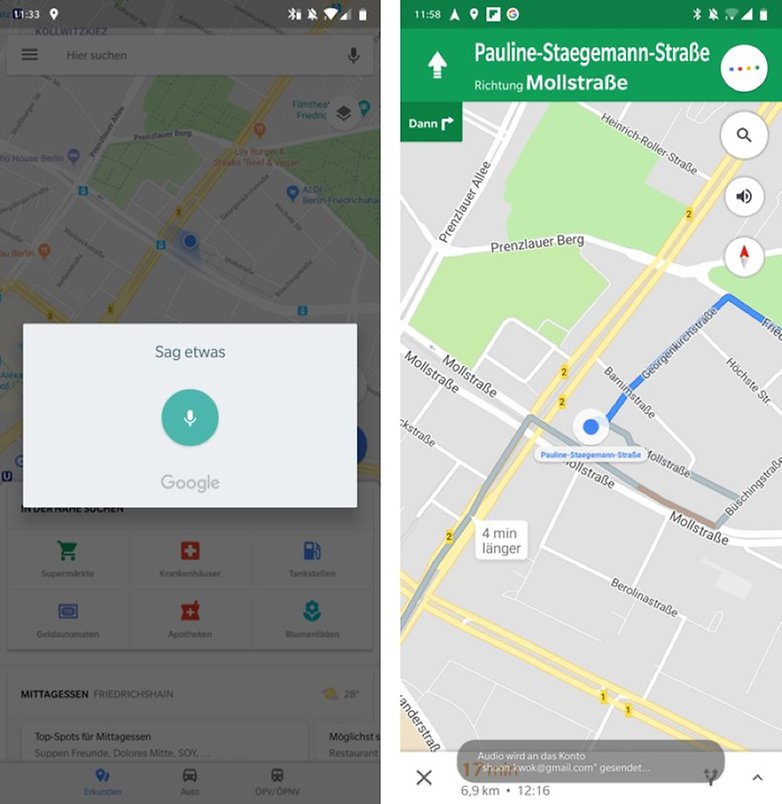
Über die Spracheingabe könnt Ihr nach Adressen oder Orte suchen, oder direkt die Navigation zu einem euch bekannten oder abgespeicherten Ort beginnen. Neben diesen klassischen Sprachkommandos könnt Ihr über Google Maps noch Aktionen innerhalb der App ausführen. Nachfolgend einige der Standardkommandos, zur Hands-free-Nutzung von Google Maps:
- Sprachausgabe ausschalten: "Stummschalten" oder "Sprachführung aus"
- Sprachausgabe einschalten: "Stummschaltung aus" oder "Sprachführung an"
- Verkehr auf der Route anzeigen lassen: "Verkehr anzeigen" oder "Verkehr ausblenden"
- Satelliten Ansicht ein- und ausblenden: "Satellit anzeigen" oder "Satellit ausblenden"
- Routenansicht anzeigen: "Routenübersicht anzeigen" oder "Alternative Routen anzeigen"
Die oben aufgeführten Kommandos sind nur eine kleine Auswahl, denn die Sprachsteuerung in Google Maps wird über den Google Assistant durchgeführt. So ist es selbstverständlich möglich nahezu alle Kommandos, die der Assistant ausführen kann, auch in Maps auszuführen. Welche Kommandos Ihr generell bei der Nutzung von Google Assistant durchführen könnt, haben wir in einem anderen Artikel für Euch aufbereitet.
Navigation in der Augmented Reality
Künftig macht es Google Maps Fußgängern einfacher, sich in unbekannten Gegenden zurechtzufinden, indem man mit Hilfe der Augmented Reality navigiert. Dafür werden die VPS-Technologie (Visual Positioning System), die die Kamera des Smartphones und eine Reihe von Daten genutzt, die Google gesammelt hat, um die Umgebung zu analysieren. Auf diese Weise kann der Algorithmus Eure Position schätzen und genauer bestimmen, wo Ihr Euch sich befindet.
Zunächst wurde das Feature nur für Local Guides freigegeben und dann Stück für Stück einem immer größer werdenden Nutzerkreis zur Verfügung gestellt. Die AR-Navigation zu nutzen ist dabei recht einfach. Habt Ihr einen Zielort ausgewählt und startet über den Button Route die Routenanzeige, könnt Ihr über AR starten entsprechend die AR-Navigation starten.
Google erklärt, dass diese Funktion in erster Linie für die Navigation beim Laufen gedacht ist und nicht während der Fahrt verwendet werden sollte.Wenn Euer Smartphone beispielsweise nicht mehr mit der Kamera auf die Umgebung richtet, wird die klassische 2D/3D-Karte angezeigt und der Bildschirm nach einer bestimmten Zeit ausgeschaltet.
Staus umfahren
Auch im Auto kann Maps helfen. Seid Ihr auf einer längeren Strecke oder in einer Stadt mit viel Verkehr unterwegs, wird Euch Maps unterwegs live Alternativen vorschlagen. Dies geschieht auf Eurer täglichen Pendelstrecke automatisch, da Maps Euer Ziel anhand Eurer Timeline (oben) voraussehen kann.
Habt Ihr Maps als Navigations-Gerät im Einsatz, werdet Ihr ebenfalls Internet-basierte Stau-Infos erhalten. Diese tauchen am unteren Rand der Navigation auf und Ihr müsst sie aktiv akzeptieren. Tut Ihr das nicht, wird die optimierte Route ignoriert und Ihr geratet in den vermeidbaren Stau.
Losfahren: Navigation sofort starten
Für die Navigationsfunktion von Google Maps müsst Ihr typischerweise zunächst Euer Ziel eingeben und dann geht es erst los. Verzögerungen bei der Positionsbestimmung sind die Folge. Nun hat Google die Option "Losfahren" ins seitliche Menü integriert. Damit schaltet Google Maps sofort in den Navigationsmodus und bestimmt mittels GPS Euren aktuellen Standort. Derweil sucht Ihr Euer Ziel aus. Google bietet Shortcuts zu Restaurants und Tankstellen an, Ihr könnt Euch aus Eurem Suchverlauf bedienen oder einfach ein Ziel eingeben.
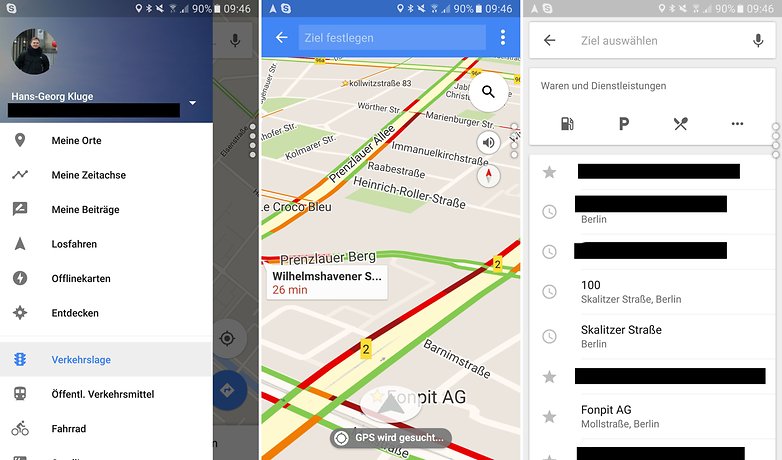
Wählt Euer Beförderungsmittel
Google Maps bietet vier verschiedene Verkehrsmittel, die Ihr über das Symbol unten rechts auf dem Bildschirm erreichen könnt. Je nachdem was Ihr ausgewählt habt, seht Ihr hier ein Auto, einen Zug, einen Fußgänger oder ein Taxi. Tippt Ihr hierauf, könnt Ihr den Modus ändern, indem Ihr auf das entsprechende Symbol oben auf dem Display tippt.
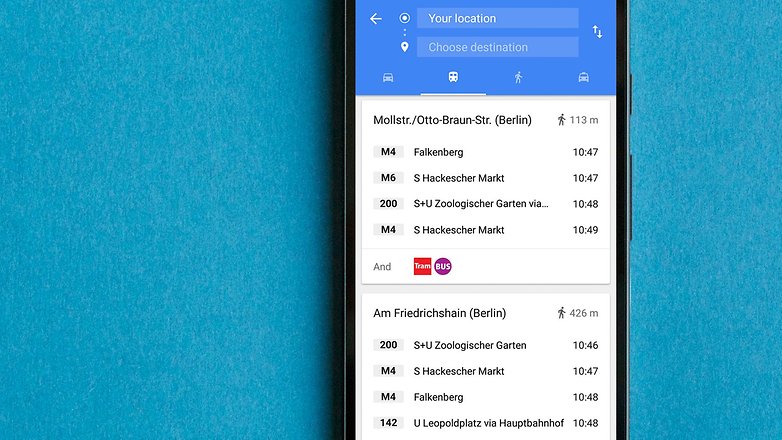
Routenpräferenz festlegen
Auf dem Bildschirm, auf dem Ihr die verschiedenen Verkehrsmittel seht, könnt Ihr auch Eure bevorzugte Art des öffentlichen Verkehrs, etwa Bus oder nur Züge, auswählen. Auch ob Ihr gerne mehrmals umsteigen wollt, könnt Ihr hier festlegen.
Wichtige Orte speichern
Wenn Ihr im Menü auf Meine Orte tippt, könnt Ihr Orte, die Ihr häufig besucht, abspeichern. Zu Hause und Arbeit sind sinnvolle Ideen, Ihr könnt aber auch andere Orte speichern und schneller Eure Route dorthin planen. In diesem Menü könnt Ihr den gespeicherten Adressen zudem eigene Icons verpassen.
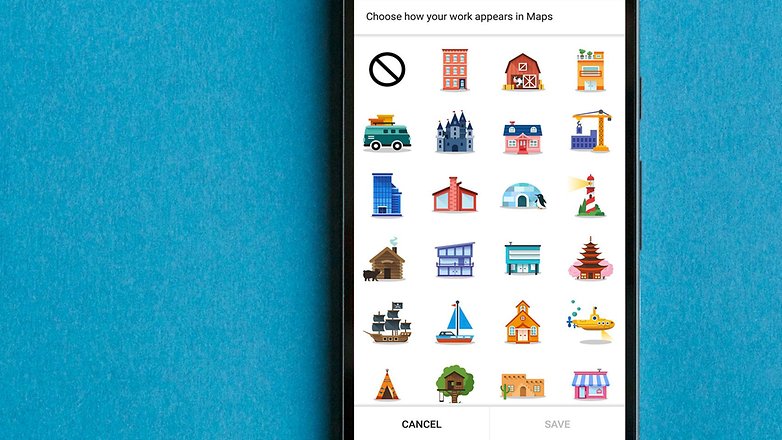
Verwendet Gesten
Ihr wisst sicherlich, dass Ihr zoomen könnt, indem Ihr mit zwei Fingern die Karte verkleinert oder vergrößert. Wenn Ihr nur eine Hand frei habt, geht es aber auch: Tippt doppelt auf den Bildschirm und lasst Euren Finger danach auf der Karte. Bewegt ihn nun nach oben um herauszuzoomen oder nach unten, um hineinzuzoomen.
Ihr könnt die Karte auch neigen, indem Ihr mit zwei Fingern schiebt. Nach oben, um sie mehr zu neigen und nach unten, um sie weniger zu neigen. Wenn Ihr mit zwei Fingern rotiert, könnt Ihr zudem die Karte drehen. Oft wird die Karte dabei als 3D-Modell dargestellt.
Zwischenstopps einplanen
Wenn Ihr unterwegs einen Zwischenstopp einlegen wollt oder müsst, könnt Ihr Eure Route einfach entsprechend anpassen. Tippt im Navigationsmodus auf die die Lupe und Euch werden bereits Optionen vorgeschlagen, Cafes etwa. Ihr könnt auch nach etwas bestimmtem suchen. Google Maps informiert Euch darüber, wie viel Zeit Euch der geplante Umweg kosten wird, so dass Ihr die schnellste Option wählen könnt.
Social-Features in Google Maps
Teilt vorübergehend Euren Standort mit Euren Freunden
Ihr seid in einer Gruppe in der Stadt unterwegs und wollt Euch trennen, aber weiterhin wissen, wo jeder ist? Dann ist die Standortfreigabe super. So könnt Ihr Euch gegenseitig für eine von Euch festgelegte Dauer auf Schritt und Tritt verfolgen.
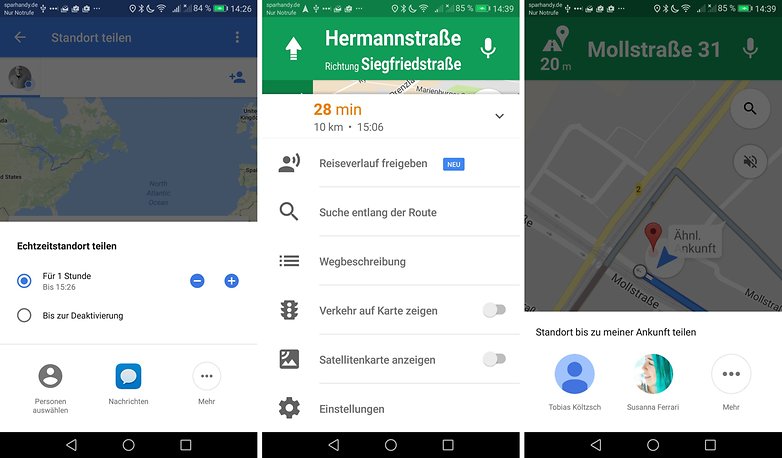
Falls Ihr mit dem Auto zu einem Freund unterwegs seid, könnt Ihr ihm Eure Position freigeben, bis Ihr ankommt. Dann wird bei Eurem Bekannten sogar ein Countdown angezeigt, der Eure verbleibende Reisezeit herunterzählt. Genau dies macht viele Anrufe während der Autofahrt unnötig.
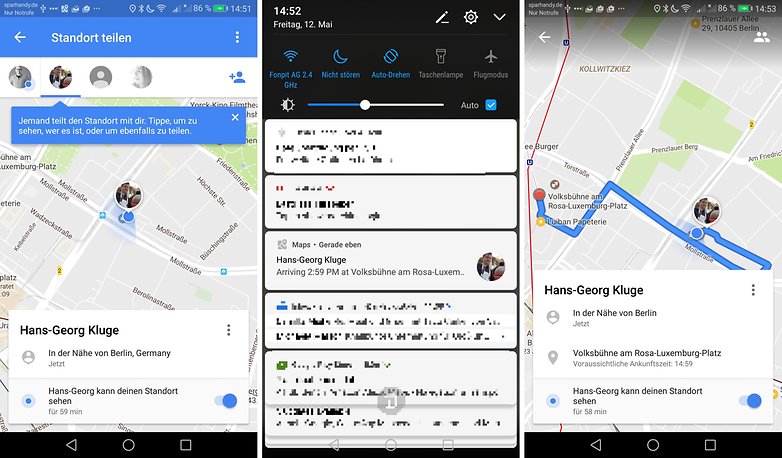
Orte-Listen erstellen/teilen/importieren
Freunde fragen Euch nach Reisetipps in einer bestimmten Stadt? Tut ihnen einen besonderen Gefallen und erstellt eine Liste, die sie direkt mit Maps öffnen können. Ihr geht dazu in Meine Orte > Gespeichert > Neu. Dann markiert Ihr nach und nach die Orte auf der Karte und fügt sie der entsprechenden Liste hinzu. Abschließend könnt Ihr den Link zur Liste Euren Freunden schicken.
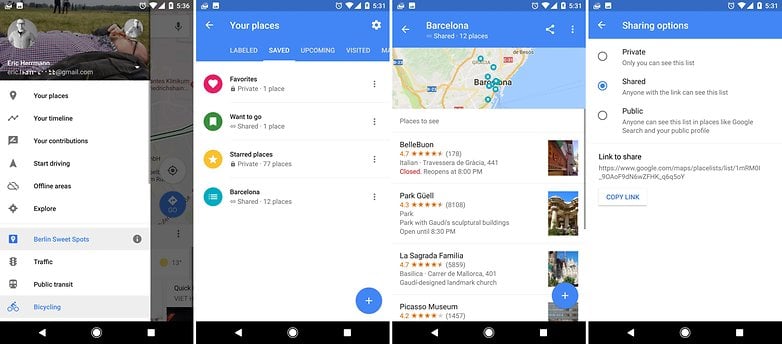
Weitere Tipps und Lösungen zu Problemen mit Google Maps
Verbessert Genauigkeit von GPS und Kompass
In all meinen Android-Geräten hatte ich bisher immer dasselbe Problem: Der Kompass zeigt zunächst in die verkehrte Richtung. Damit das Smartphone kalibriert wird, müsst Ihr einige Drehungen und Wendungen mit dem Smartphone machen; also ein paar Schleifen vollführen. Erst dann zeigt der Pfeil in Google Maps in die richtige Richtung.
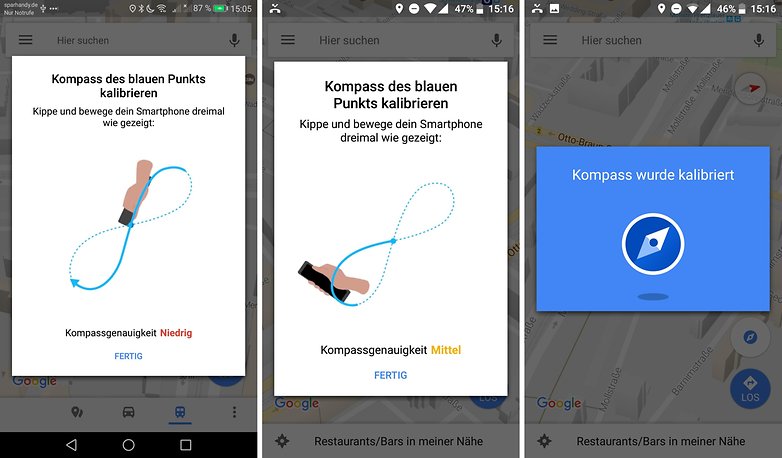
Die GPS-Genauigkeit ist ein komplexeres Thema. Faustregel ist: Euer Smartphone braucht freien Blickkontakt zum Himmel. Denn die Antennen müssen die Ortungssatelliten sehen können, sonst wird aus der Satellitennavigation nichts. Weitere Tipps sammeln wir im separaten Artikel.
Google Maps: Offline-Maps nutzen und Daten sparen
Setzt Ihr in den Maps-Einstellungen Nur WLAN, werden nur zuvor heruntergeladene Offline-Karten verwendet. Auch die Navigation für Autos geht noch, Fußgänger- oder Fahrrad-Navigation hingegen ist nicht mehr möglich. Die Suche nach öffenltichen Verkehrsmitteln oder Taxis entfällt logischerweise auch. Mehr zum Thema behandeln wir separat:
Wir aktualisieren diesen Artikel regelmäßig. Kommentare können sich daher auf eine ältere Fassung des Artikels beziehen und aus dem Zusammenhang gerissen erscheinen.


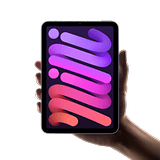













Apropos Local Guide:
"..Google greift damit Empfehlungs-Portale wie Yelp oder Tripadvisor frontal an..."
Naja, das wohl eher nicht. Dazu ist Google bzw. sind deren Algorithmen noch zu blöd. Google merkt sich nicht wo ich schon war und erst recht nicht, wo ich eben nicht war. ZB. gibt es in meinem Haus eine Kneipe. Da war ich noch nie drin. Google merkt sich das aber nicht und nervt mich damit immer wieder. Die Stichpunkte, die Google abfragt, sind oft irrelevant oder unpassend. Meistens kann man nicht einmal einen Kommentar abgeben. Die von Google gesammelten Daten sind daher oft völlig unbrauchbar bis irreführend für Touristen.
Also bei Maps fehlt mit immer noch die fuktion Teilstück umfahren. Letzt erst in Bremen wieder gehabt das eine Baustelle nicht eingetragen bzw. auf der Falschen seite und Google micht zweimal zu dieser Baustelle im Kreis geführt hat. Dann mein Dacia Navi angemacht da war die Baustelle richtig drinnen und hat mich zwar durch die halbe Stadt geführt bin aber angekommen.
Ich nutze Google Maps ganz gerne, gerade auch, wenn ich bei einem Verkehrsunfall gerufen werde.
Da der Ausrückebereich bei Verkehrsunfällen enorm groß ist, man nicht jede Straße im Umkreis von 25 bis 30 Kilometer kennt, gebe ich fix die Adresse ein und werde ohne Umwege zum Einsatzort geleitet.
Wunderbar... 👍
Nutze TomTom.👍 Bisher keine Probleme.
Tom Tom hat eine hässliche Grafik, wird allerhöchste Zeit, dass der Holländer dies Mal modernisiert.
TomTom mobile auf dem iPhone ist gut.
Also abseits dessen, dass ich ein absoluter Google-Fan bin, bin ich der Meinung dass Google Maps die beste Navigation bietet, die es derzeit gibt. Ich nutze Google Maps täglich für den Weg zur Arbeit und zurück (und ggd. Auch für Stationen nach der Arbeit wie Fitnessstudio etc.) und bin häufig erstaunt, wie clever ich damit den Stau umfahren kann. Gerade hier in Ruhrgebiet gold wert. Weiterhin reagiert Maps auch sehr zügig auf spontane Staus durch Unfälle usw.
Schön finde ich auch die Informationen zu meinem "Ziel", sprich Öffnungszeiten, Bewertungen usw. ... So sehe ich auf einen Blick: lohnt es sich, noch zur DHL Packstation zu fahren oder komme ich da "kurz vor knapp" an?
Gewisse Dinge würde ich gern öfter nutzen wie die Erkundung der Umgebung um neue Restaurants zu finden etc. Aber das habe ich dann nie wirklich im Fokus. Und erst daheim merke ich: man, hätte ich ja auch Mal nutzen können.
Aber ansonsten bin ich vollauf begeistert.
Ich fahre ebenfalls durchs Ruhrgebiet. Wie oft mich Maps schon in einen Stau geschickt hat kann ich gar nicht mehr zählen.
Das Einzige, was mich davon abhält, das Navi auf weg zu legen und Google Maps statt dessen zu verwenden, das sind die Kosten. Ich habe eine Netto Prepaidkarte im Smartphone drin, da hat mir eine Fahrt von Görlitz nach Schramberg im Schwarzwald und zurück knapp 25 Euro Guthaben von der Karte weg gelutscht. Und das trotz vorher über WLAN gezogener Straßenkarten. Zehn Mal gefahren, was bei 11 Enkeln nicht unmöglich ist, ergibt das ein Super-Navi für 250 Euro mit Null weiteren Kosten.
Vielleicht mache ich was falsch, aber das darf man mit knapp 70 schon mal 😉
Wenn die Karten vorher heruntergeladen wurden, solltest du bei Google Maps den Zugriff via Mobilfunknetz unterbinden. Dann kann es nichts mehr kosten.
Ich hatte letztens doch mal auf der A3 den Fall, daß ein Stau mehrere Kilometer vor mir war und Google trotzdem diese Route empfohlen hat, obwohl Maps auch anzeigte, daß die Route über die A46 4min schneller ist. Die wäre dann 15km weiter gewesen.
Maps nimmt also nicht immer die schnellste Route aber meistens.
Auf die Stauangaben ist bei Maps wirklich Verlass. Ist für mich die mit Abstand beste Navigation.
Leider zeigt Maps wenn man sich vor Beginn der Fahrt einen Überblick verschafft, nicht immer die gewünschten Alternativen. Da muß ich dann teilweise etwas nachhelfen.
Benutze lieber Routenplaner von falk.
Gibt es keine Routenoption "kürzeste Strecke"? Ich kann immer nur entdecken, dass die schnellste Strecke angezeigt wird. oft ist da aber ein Unterschied von >15 km auf einer Strecke. (An meinem Falk-Navi konnte man auch "schlaueste Strecke" einstellen.)
Ich suche immer, kann aber die Möglichkeit, auf diese Option "schnellste Strecke" zuzugreifen bzw. sie zu ändern, nicht finden. Hat jemand eine Idee?
Hi! Ich würde gerne mit Maps mehrere Tage Urlaub planen. Dazu ist es aber erforderlich für die Tagesetappen mehr als 10 Punkte einzugeben. wie kann ich das machen das ich 20 und mehr Punkte zum anfahren eingeben kann?
Oder wie könnte ich sonst eine Urlaubsroute planen ?
MfG
Andreas
Sehr gute information man kann dabei vieles umsetzen
Die Fußgänger-Navigation ist noch immer mangelhaft. Man erkennt nicht wohin man gehen muß bezogen auf die Straße unter meinen Füßen. Vor allem weil es nicht in Gehrichtung dreht!
Servus Till, das liegt vermutlich daran, daß das GPS nicht präzise genug orten kann. Entweder die Genauigkeit in Android ist nicht auf höchste Genauigkeit eingestellt, oder Du hast schlechten Empfang im Häusermeer. Wenn Du Dich nicht schnell genug bewegst, so wird mit jedem Lokalisierungsvorgang eine Position gemeldet, die rund um Deine Position variiert, so kann natürlich der Richtungspfeil und die Navigationsanweisung schon wirr sein.
Noch ein Tipp: https://www.androidpit.de/google-maps-als-reisefuehrer-das-sind-die-spezialtricks?utm_source=DailyNewsletter&utm_medium=email&utm_campaign=20170810_DN#compass
Beim galaxy s8 ist die fussgängernavi auch nicht gerade optimal
Apropos Local Guide werden: Ich hatte mal irgendwann zugestimmt, daß mir Google Fragen stellt. Das, was man antworten/ankreuzen kann, ist aber oft nicht relevant. Man muß es doch ankreuzen, somit entstehen prinzipiell Fehlinformationen außerdem kann Google sich eben nicht merken, was es mich schon gefragt hat. Es kommt penetrant immer wieder mit den selben Fragen. Ich wohne in einem Haus mit Kneipe, Burgerbude und mehr. Google ignoriert meine Antwort, daß ich da noch nie drin war und fragt mich jeden Tag danach.👎